从WEB到PWA 开发-发布-安装
见意如题!本文主要来说说PWA开发!作为一个前端程序员,在没有任何Android/IOS的开发情况下,想想我们有多少种方法来开发一个原生移动应用程序!我们可以有非原生、混合开发,PWA等等手段。类似uniapp,Reactive native为我们提供了更简便的手段!抛开这些框架,我们该如何仅使用 HTML、CSS 和 Javascript 来开发一个多平台的标准移动程序!这就是本文要介绍的渐进式WEB应用程序(PWA)!
PWA
PWA(Progressive Web Apps,渐进式 Web 应用)运用现代的 Web API 以及传统的渐进式增强策略来创建跨平台 Web 应用程序。这些应用无处不在、功能丰富,使其具有与原生应用相同的用户体验优势.
--MDN
通俗的说:PWA是风格类似移动应用程序的网站!它可以运行在浏览器中也可以直接安装在移动设备上!
PWA必须包含下面三个关键内容!
1.Service Worker:它运行在一个与页面JavaScript主线程的独立线程上。它提供了离线功能,允许用户从网站下载和缓存设备上的文件。
2.Web Manifest:实现了将PWA网页应用 添加至桌面的功。具体的配置文件manifest.json通常放在应用的根目录,包含类似应用标题、移动设备上的图标等安装信息!但该项技术目前仍处于实验性阶段,各浏览器支持度不高!
3.HTTPS:HTTP是PWA强制要求的,用来保证程序的安全性!
优点
- 跨平台可用,可以安装和运行在跨各种系统各种设备上!
- 无需下载,我们只需要访问网址,添加到桌面即可!这样就不需要第三方商店的审核!
- 不需要开发Android和IOS两套代码!
劣势
- 浏览器支持存在差异,并不是所有浏览器都完美支持!
- 调用底层硬件比原生麻烦。
- 分发效果差,因为PWA不通过应用商店,这导致你的应用无法在应用商店展示搜索!
开发
上面我们介绍了PWA的一些基础概念,下面我们就来做一个爆火在各种教程的“待办事项管理-TODO”程序!
创建项目以及目录
To-Do-List
index.html
index.css
index.js
sw.js
asset
页面布局(HTML)
待办清单
欢迎使用待办清单
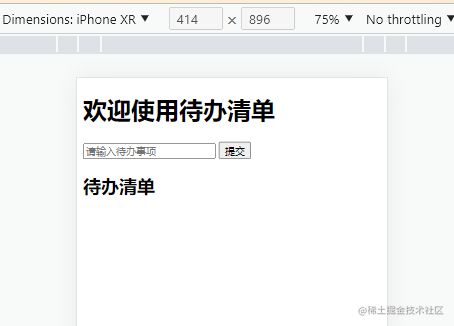
添加样式
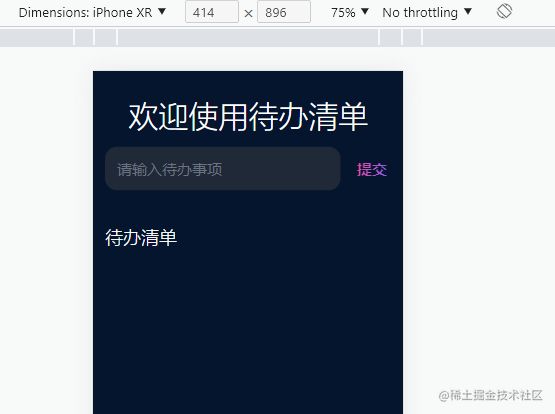
操作/存储数据
IndexedDB是可以在浏览器访问的一个完整的数据库系统!这个数据库位于浏览器中而不是本地!
因为IndexedDB操作比较复杂,MDN推荐了localForage — 小而妙的 JavaScript 库,它能使客户端数据储存很简单;默认使用 IndexDB,在不支持 IndexedDB 的浏览器中还会降级使用 WebSQL 或 localStorage!
但也是因为他的这种降级处理,使得localForage更倾向于localStorage,仅仅是一个非常简单的键值对的存储,并没有对索引外键等的支持为了构建具有更复杂需求的数据库,我推荐使用PouchDB或Dexie 之类的东西。
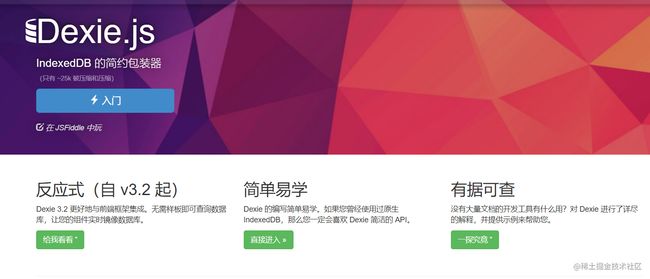
这里使用第三方CDN。
创建实例
这里我们创建了一个叫做ToDo的数据库,创建了一张todos的表。设置两个字段:自增主键id,todo。
const db = new Dexie("ToDo");
db.version(1).stores({ todos: "++id, todo" });
当我们刷新页面,打开开发者工具->Application->IndexedDB,可以看到我们创建的ToDo数据库!

提交事件
当按钮点击,获取input的值,然后使用add方法,添加当前数据!因为ID是自增的,所以我们不需要赋值!
const form = document.querySelector("#todo-form");
const btn = document.querySelector("#submit-todo");
btn.onclick = async (event) => {const todo = input.value;await db.todos.add({ todo });await showTodos();form.reset();
};
展示数据
定义getTodos方法来获取数据,默认取出的顺序是写入的顺序,我们需要反转才能让新添加的待办事项位于前面!
const getTodos = () => {return db.todos.reverse().toArray();
}
const showTodos = async () => {const todos = await getTodos();todos_el.innerHTML = todos && todos.map((todo) => `${todo.todo} `).join("");
};
删除数据
const deleteTodo = async (event, id) => {await db.todos.delete(id);await showTodos();
};
配置manifest.json
在MDN上指出,可安装PWA必须存在一个配置清单。>>> developer.mozilla.org/zh-CN/docs/…, 具体的字段可以参照这个文档!
name: 网站应用的全名。short_name: 显示在主屏上的短名字。description: 一两句话解释你的应用的用途。icons: 一串图标信息:源 URL,大小和类型。多包含几个图标,这样就能选中一个最适合用户设备的。start_url: 启动应用时打开的主页。display: 应用的显示方式;可以是fullscreen、standalone、minimal-ui或者browser。theme_color: UI 主颜色,由操作系统使用。background_color: 背景色,用于安装和显示启动画面时。
{"name": "Todo PWA","short_name": "ToDo","icons": [{"src": "./assets/icon-100.png","sizes": "100x100","type": "image/png"},{"src": "./assets/icon-150.png","sizes": "150x150","type": "image/png"},{"src": "./assets/icon-250.png","sizes": "250x250","type": "image/png"}],"theme_color": "#FFFFFF","background_color": "#FFFFFF","start_url": "/PWA-Todo/","display": "standalone"
}
最后我们还需要在index.html引入
注册 Service Worker
上面我们提供了安装所需的配置文件,但是仅仅也支持配置了,我们想要可以安装,还必须注册 Service Worker。
一个注册好的 Service Worker,可以让应用离线工作(这仅对于安卓设备上的 Chrome 浏览器是必需的)
我们在sw.js中来添加service worker的事件,然后再index.js中注册。
详细的设置,请参考:developer.mozilla.org/zh-CN/docs/…
1.install 事件一般是被用来填充你的浏览器的离线缓存能力。这里我们将文件加入到缓存中!
2.fetch自定义请求,每次任何被 service worker 控制的资源被请求到时,都会触发 fetch 事件,这些资源包括了指定的 scope 内的文档,和这些文档内引用的其他任何资源(比如 index.html 发起了一个跨域的请求来嵌入一个图片,这个也会通过 service worker 。)
const todo = "todo";
const assets = ["/","./index.html","./index.css","./index.js","./assets/icon-100.png","./assets/icon-150.png","./assets/icon-250.png",
];
self.addEventListener("install", installEvent => {installEvent.waitUntil(caches.open(todo).then(cache => {cache.addAll(assets);}));
});
self.addEventListener("fetch", fetchEvent => {fetchEvent.respondWith(caches.match(fetchEvent.request).then(res => {return res || fetch(fetchEvent.request);}));
});
index.js注册:
window.onload = ()=>{showTodos();if ("serviceWorker" in navigator) {navigator.serviceWorker.register("./sw.js").then(res => console.log("注册serviceWorker:成功")).catch(err => console.log("注册serviceWorker:失败", err));}
};
安装
PC chrome
打开PC Chrome浏览器,我们会发现在上方搜素框右边出现了一个下载按钮,如果你已经安装过了,则会编程一个箭头。至此我们已经成功的完成了PWA的开发,发布,安装!
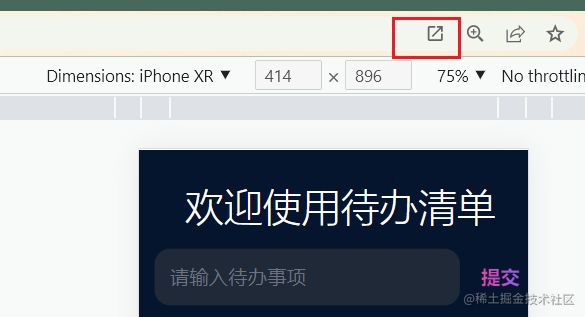
移动Chrome
打开移动端的Chrome,可以通过菜单中的添加到主屏幕,将程序安装到本地!
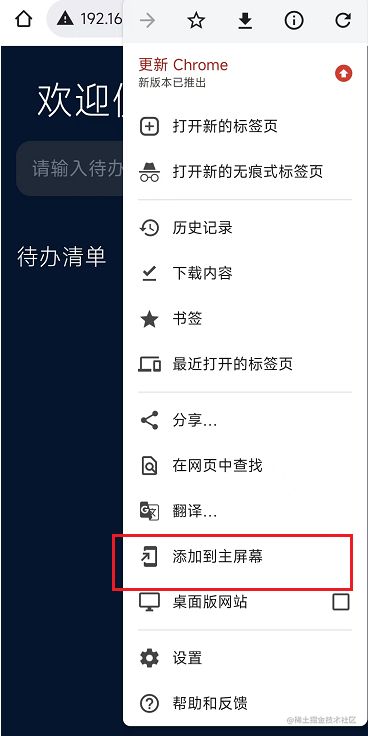
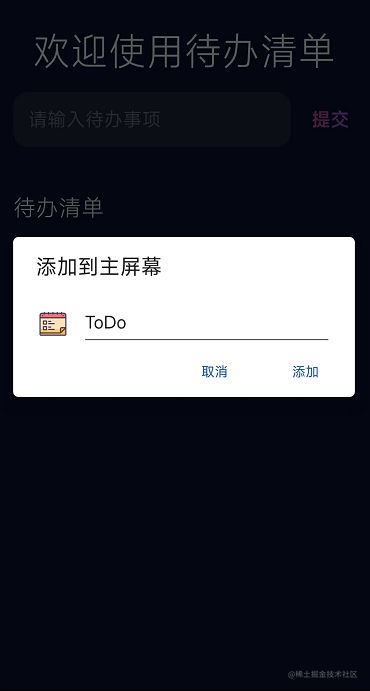
国产浏览器
支持添加网址到桌面的浏览器:360浏览器、搜狗浏览器、UC浏览器、华为浏览器、QQ浏览器。但是这种方式,其实类似window的添加快捷方式,而Chrome的体验就是实打实的安装一个软件!
以UC浏览器为例:
我们打开网站,找到收藏网址:
